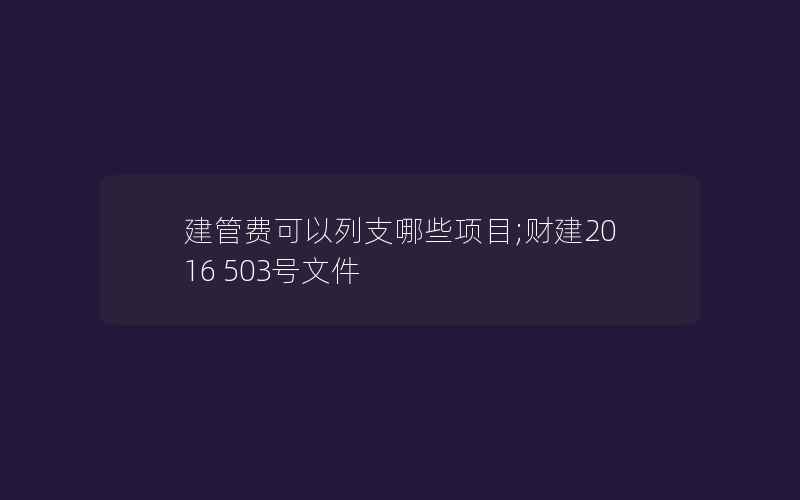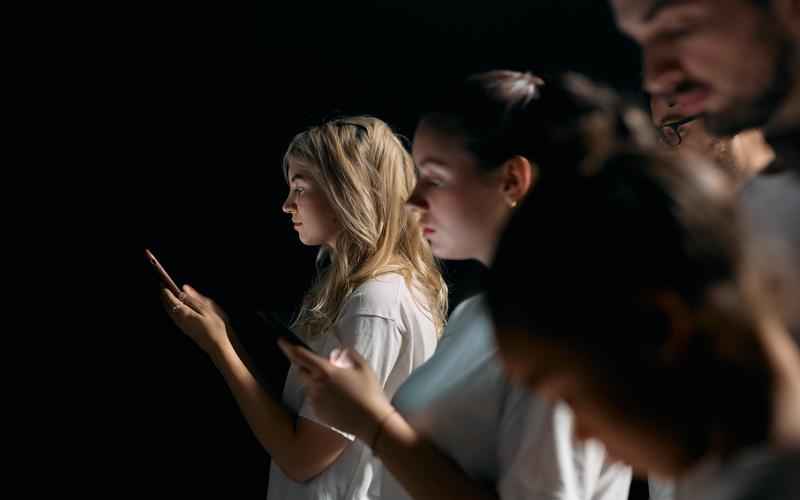c盘appdata文件太大怎么办—c盘系统文件占多少
在计算机使用中,C盘是系统文件的主要存储位置,而AppData文件夹则包含着众多应用程序的数据。当C盘存储空间不足,特别是AppData文件夹过大时,可能会影响系统的正常运行。本文将从C盘AppData文件夹过大的问题入手,探讨如何解决以及C盘系统文件占用情况。
AppData文件夹过大怎么办?
AppData文件夹是Windows系统中存放应用程序数据的重要目录,其中可能积累了大量的临时文件、缓存和日志,导致C盘空间不足。解决方法如下:
清理临时文件:
打开“运行”
:按下
Win + R
组合键,输入“%temp%”打开临时文件夹。
删除文件
:选中所有文件并删除。一些文件可能因在使用中而无法删除,可跳过它们。
清理AppData子文件夹:
打开AppData文件夹
:在资源管理器中输入“%appdata%”访问AppData文件夹。

清理子文件夹
:逐个进入子文件夹,删除不需要的内容。注意避免删除应用程序重要的数据。
使用磁盘清理工具:
运行磁盘清理
:在文件资源管理器中右击C盘,选择“属性” -> “磁盘清理”。
选择文件类型
:选择需要清理的文件类型,包括临时文件、回收站等。
C盘系统文件占用多少空间?
了解C盘系统文件占用情况是优化存储的第一步。通过以下步骤获取系统文件占用信息:
使用磁盘管理工具:
打开“磁盘管理”
:右击计算机图标,选择“管理” -> “磁盘管理”。
查看分区情况
:在磁盘管理中查看C盘的分区情况,了解已用空间和剩余空间。
使用系统工具:
查看磁盘属性
:在资源管理器中右击C盘,选择“属性”。
分析空间占用
:在“常规”标签下,点击“清理磁盘”按钮,选择文件类型并查看占用空间。
在C盘存储管理中,及时清理AppData文件夹以及了解系统文件占用情况是确保计算机正常运行的关键步骤。通过本文介绍的方法,用户可以轻松解决C盘存储不足的问题。未来,在操作系统和应用程序的不断升级中,我们也期待更智能、便捷的存储管理工具的涌现,为用户提供更好的使用体验。
上一篇:crm系统是什么-erp系统 下一篇:dnf胜利的证明怎么刷;dnf泰波尔斯